기술적으로 심층적이고 사용하기 쉬운 Win7 시스템 버전은 무엇입니까?
많은 친구들이 Deepin Technology의 Win7 버전을 다운로드했지만 어떤 버전을 사용하는 것이 가장 좋은지 모릅니다. 사실 저는 Dadi GHOST WIN7 Ultimate 버전이 더 사용하기 쉽습니다. 오늘은 USB 플래시 드라이브를 사용하는 방법을 가르쳐 드리겠습니다. Deepin Technology ghost win7 시스템을 설치하려면 아래의 특정 튜토리얼을 살펴보겠습니다.

Deepin Technology win7 시스템 Dadi Ultimate Edition 설치 튜토리얼
1. 설치 준비
1 중요한 파일을 C 드라이브와 데스크탑에 백업하세요
2 시스템 다운로드:
>>> Dadi System Ghost Win10 Ultimate Edition 64비트 v2020.01
>> Deep Technology GHOST WIN7 SP1 쥐 에디션 X64 v2020.01을 환영합니다>Deep Technology GHOST win7이 설치된 플래그십 버전 x86비트 v2020.01
>> Deep Technology GHOST WIN7 클래식 순수 버전 x64비트 v2020.01
4. 압축 해제 도구: WinRAR 또는 Haozhi 및 기타 압축 해제 소프트웨어
2. 설치 튜토리얼
1. Deepin win7 시스템 ISO 이미지를 로컬로 다운로드하고 WinRAR을 마우스 오른쪽 버튼으로 클릭하여 사용하지 마세요. 및 기타 도구를 사용하여 압축을 푼다
2. win7.gho 파일과 Onekey 고스트 도구를 C 드라이브나 데스크톱이 아닌 D 드라이브와 같은 동일한 디렉터리에 배치합니다.
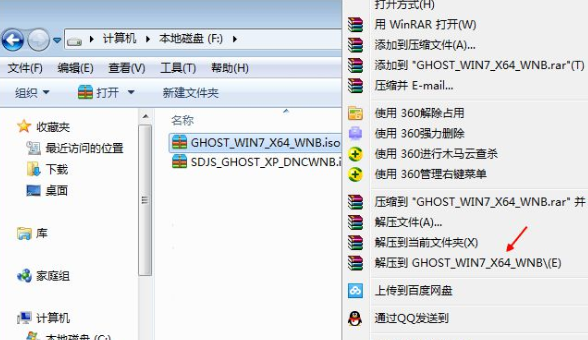
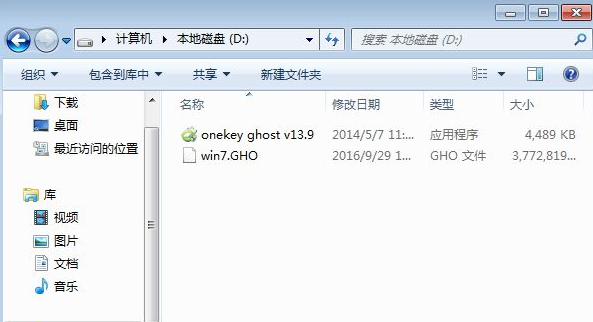 4. 중요한 사항이 없음을 확인한 후 프롬프트 상자가 나타납니다.
4. 중요한 사항이 없음을 확인한 후 프롬프트 상자가 나타납니다. 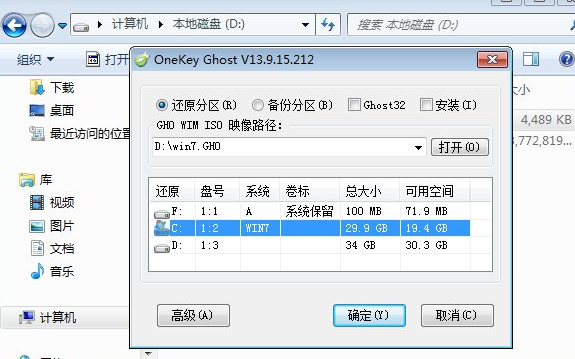 5 이때 컴퓨터가 다시 시작되고 기본적으로 시작 항목으로 Onekey Ghost가 나타납니다. 자동으로 Onekey Ghost를 선택하여 설치 프로세스에 들어갑니다
5 이때 컴퓨터가 다시 시작되고 기본적으로 시작 항목으로 Onekey Ghost가 나타납니다. 자동으로 Onekey Ghost를 선택하여 설치 프로세스에 들어갑니다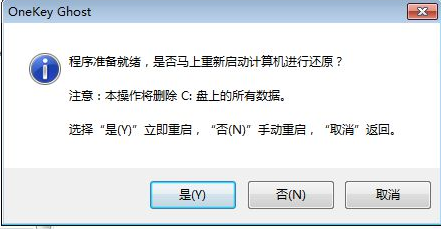 6. 이 인터페이스에 들어가 Deepin Technology win7 시스템을 C 드라이브에 설치하는 작업을 수행하고 진행률 표시줄이 완료될 때까지 기다립니다
6. 이 인터페이스에 들어가 Deepin Technology win7 시스템을 C 드라이브에 설치하는 작업을 수행하고 진행률 표시줄이 완료될 때까지 기다립니다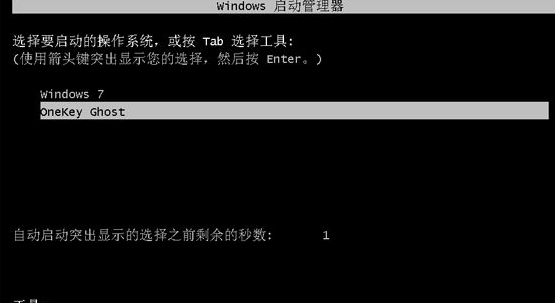 7 . 작업이 완료되면 컴퓨터가 자동으로 다시 시작되고 시스템 드라이버 설치, 시스템 구성 및 활성화 프로세스가 계속 수행됩니다.
7 . 작업이 완료되면 컴퓨터가 자동으로 다시 시작되고 시스템 드라이버 설치, 시스템 구성 및 활성화 프로세스가 계속 수행됩니다. 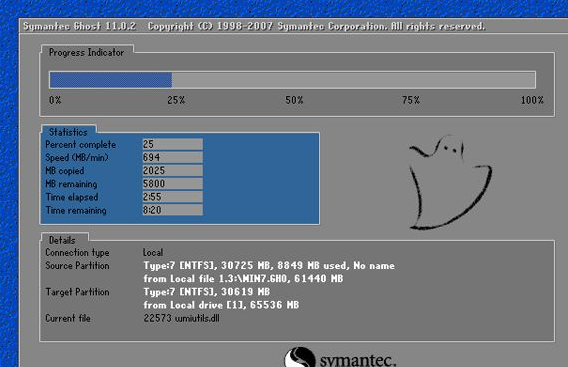 8. 설치 프로세스에는 마지막 다시 시작 후 두 가지 자동 다시 시작 프로세스가 있습니다. 새로운 시스템 데스크탑, Deepin Technology win7 시스템 설치가 완료되었습니다
8. 설치 프로세스에는 마지막 다시 시작 후 두 가지 자동 다시 시작 프로세스가 있습니다. 새로운 시스템 데스크탑, Deepin Technology win7 시스템 설치가 완료되었습니다 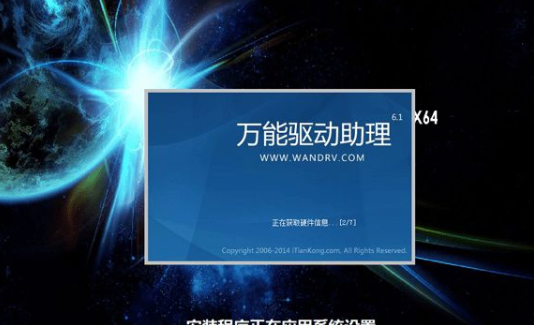 windows 설치 관련 문제
windows 설치 관련 문제 USB 플래시 드라이브를 사용하여 win10 시스템을 재설치하는 방법>>>
Dell win10 시스템 재설치 튜토리얼>>> win10 설치 튜토리얼>>>
위 내용은 기술적으로 심층적이고 사용하기 쉬운 Win7 시스템 버전은 무엇입니까?의 상세 내용입니다. 자세한 내용은 PHP 중국어 웹사이트의 기타 관련 기사를 참조하세요!

핫 AI 도구

Undresser.AI Undress
사실적인 누드 사진을 만들기 위한 AI 기반 앱

AI Clothes Remover
사진에서 옷을 제거하는 온라인 AI 도구입니다.

Undress AI Tool
무료로 이미지를 벗다

Clothoff.io
AI 옷 제거제

AI Hentai Generator
AI Hentai를 무료로 생성하십시오.

인기 기사

뜨거운 도구

메모장++7.3.1
사용하기 쉬운 무료 코드 편집기

SublimeText3 중국어 버전
중국어 버전, 사용하기 매우 쉽습니다.

스튜디오 13.0.1 보내기
강력한 PHP 통합 개발 환경

드림위버 CS6
시각적 웹 개발 도구

SublimeText3 Mac 버전
신 수준의 코드 편집 소프트웨어(SublimeText3)

뜨거운 주제
 7434
7434
 15
15
 1359
1359
 52
52
 76
76
 11
11
 29
29
 19
19
 Win11 시스템 관리자 권한을 얻는 단계에 대한 자세한 설명
Mar 08, 2024 pm 09:09 PM
Win11 시스템 관리자 권한을 얻는 단계에 대한 자세한 설명
Mar 08, 2024 pm 09:09 PM
Windows 11은 Microsoft가 출시한 최신 운영체제로 사용자들에게 큰 사랑을 받고 있습니다. Windows 11을 사용하는 과정에서 권한이 필요한 일부 작업을 수행하기 위해 시스템 관리자 권한을 얻어야 하는 경우가 있습니다. 다음으로 Windows 11에서 시스템 관리자 권한을 얻는 단계를 자세히 소개하겠습니다. 첫 번째 단계는 "시작 메뉴"를 클릭하는 것입니다. 왼쪽 하단에 있는 Windows 아이콘을 클릭하여 "시작 메뉴"를 엽니다. 두 번째 단계에서 '를 찾아서 클릭하세요.
 win7에서 컴퓨터를 초기화하는 방법
Jan 07, 2024 am 11:53 AM
win7에서 컴퓨터를 초기화하는 방법
Jan 07, 2024 am 11:53 AM
win7 시스템은 매우 우수한 고성능 시스템입니다. win7을 계속 사용하는 동안 많은 친구들이 win7에서 컴퓨터를 초기화하는 방법을 묻습니다! 오늘 편집자는 win7 컴퓨터의 공장 설정을 복원하는 방법을 알려 드리겠습니다. win7에서 컴퓨터를 초기화하는 방법에 대한 관련 정보: 그림과 텍스트가 포함된 자세한 지침 단계: 1. "시작 메뉴"를 열고 들어갑니다. 2. 좌측 하단의 설정을 클릭하여 진입합니다. 3. Win10 업데이트 및 복구 설정 인터페이스에서 다음을 선택합니다. 4. 아래의 "모든 콘텐츠를 제거하고 Windows를 다시 설치하세요"를 클릭하세요. 5. 다음과 같은 "초기화" 설정을 확인한 후 클릭하세요. 6. "컴퓨터에 드라이브가 여러 개 있습니다" 설정 옵션을 입력합니다. 여기에는 두 가지 옵션이 있으며 상황에 따라 선택할 수 있습니다.
 win10 시스템에 설치된 언어팩을 삭제하는 방법
Jan 06, 2024 pm 10:37 PM
win10 시스템에 설치된 언어팩을 삭제하는 방법
Jan 06, 2024 pm 10:37 PM
win10 운영 체제를 사용할 때 어떤 경우에는 시스템에서 언어 팩을 삭제해야 할 수도 있습니다. 이때, 언어 옵션을 먼저 찾아 언어팩 추가를 선택하시면 됩니다. 이 과정에서 삭제할 언어팩을 체크 해제한 후 삭제하시면 됩니다. win10 시스템에 설치된 언어 팩을 삭제하는 방법: 1. win+i를 사용하여 설정을 열고 시간 및 언어 옵션을 찾습니다. 2. 시간 및 언어 옵션에서 "언어" 옵션을 선택하세요. 3. "언어 추가"를 선택하고 다음 단계로 이동합니다. 4. 언어 추가가 완료되면 언어 팩과 음성 팩을 별도로 다운로드할 수 있습니다.
 Win10 시스템에서 이중 시스템 전환을 구현하는 방법
Jan 03, 2024 pm 05:41 PM
Win10 시스템에서 이중 시스템 전환을 구현하는 방법
Jan 03, 2024 pm 05:41 PM
많은 친구들이 Win 시스템을 처음 접했을 때 익숙하지 않을 수 있습니다. 현재 컴퓨터에는 이중 시스템이 있습니다. 이제 두 시스템 사이를 전환하는 자세한 단계를 살펴보겠습니다. 두 시스템 사이. win10 시스템에서 두 시스템 간 전환하는 방법 1. 단축키 전환 1. "win" + "R" 키를 눌러 실행을 엽니다. 2. 실행 상자에 "msconfig"를 입력하고 "확인"을 클릭합니다. 3. 열린 창에서 " 시스템 구성" 인터페이스에서 필요한 시스템을 선택하고 "기본값으로 설정"을 클릭합니다. 완료 후 "다시 시작"을 클릭하면 스위치가 완료됩니다. 방법 2. 부팅 시 스위치 선택 1. 듀얼 시스템이 있는 경우 선택 작업 인터페이스 부팅할 때 나타납니다. 키보드의 위쪽 및 아래쪽 키를 사용하여 시스템을 선택할 수 있습니다.
 Win11 시스템에서 파일 접미사를 표시하는 방법은 무엇입니까? 상세한 해석
Mar 09, 2024 am 08:24 AM
Win11 시스템에서 파일 접미사를 표시하는 방법은 무엇입니까? 상세한 해석
Mar 09, 2024 am 08:24 AM
Win11 시스템에서 파일 접미사를 표시하는 방법은 무엇입니까? 자세한 설명: Windows 11 운영 체제에서 파일 접미사는 파일 이름 뒤의 점과 그 뒤의 문자를 말하며 파일 형식을 나타내는 데 사용됩니다. 기본적으로 Windows 11 시스템에서는 파일의 접미사를 숨겨서 파일 탐색기에서 파일 이름만 볼 수 있고 파일 형식을 직관적으로 파악할 수 없습니다. 그러나 일부 사용자의 경우 파일 형식을 더 잘 식별하고 관련 작업을 수행하는 데 도움이 되므로 파일 접미사를 표시해야 합니다.
 컴퓨터의 Windows 7 시스템을 Android 휴대폰에 설치하는 방법
Jan 05, 2024 pm 06:41 PM
컴퓨터의 Windows 7 시스템을 Android 휴대폰에 설치하는 방법
Jan 05, 2024 pm 06:41 PM
win7 운영 체제를 사용하면 필연적으로 시스템을 다시 설치해야 하는 상황에 직면하게 됩니다. 따라서 Android 휴대폰에 win7 시스템을 컴퓨터에 설치하는 방법에 대한 질문에 대해 편집자는 먼저 휴대폰에 관련 에뮬레이터 소프트웨어를 설치한 다음 필요한 운영 체제를 휴대폰에 다운로드하고 연결해야 한다고 생각합니다. 컴퓨터에 설치하여 작동하십시오. 편집자가 어떻게 했는지 자세한 과정을 살펴보겠습니다~ 컴퓨터에서 안드로이드폰에 win7 시스템을 설치하는 방법 1. 먼저 DriverDroid를 다운로드하여 설치한 후, 실행 후 설정 마법사에 따라 설정합니다. 2. 그런 다음 Android 휴대폰이 ROOT를 획득했으며 설정 중에 컴퓨터에 연결해야 합니다. 3. 휴대폰에서 자동으로 다운로드한 BIOS 파일을 이미지 루트 디렉터리(휴대폰 메모리/D)로 이동합니다.
 Windows 11에서는 시작 메뉴에서 권장 항목을 숨기는 옵션을 제공합니다.
Jan 02, 2024 pm 12:43 PM
Windows 11에서는 시작 메뉴에서 권장 항목을 숨기는 옵션을 제공합니다.
Jan 02, 2024 pm 12:43 PM
많은 친구들은 win11 시스템을 사용할 때 시작 메뉴의 하단 부분을 차지하는 시작 메뉴에 권장 항목이 있고 권장 항목은 기본적으로 우리가 사용할 필요가 없는 모든 항목이므로 매우 번거롭다는 것을 알게 될 것입니다. 최근 마이크로소프트는 이 기능이 향후 숨겨질 것이라고 밝혔는데, 구체적인 상황을 살펴보자. win11 시작 메뉴에서는 추천 항목을 숨길 수 있습니다. 1. 시작 메뉴를 클릭하면 시작 메뉴 아래 공간의 30% 이상이 이 "권장 항목"에 의해 차지하는 것을 알 수 있습니다. 2. win11 피드백 센터에는 추천 항목 숨기기 제안이 8462개 있어 많은 사용자가 이 기능을 요청하고 있음을 알 수 있습니다. 3. 외신 보도에 따르면 마이크로소프트는 히든 추천 프로젝트 개설을 검토 중이다.
 win10 컴퓨터에서 블루 스크린이 자주 다시 시작되는 문제
Jan 05, 2024 am 11:27 AM
win10 컴퓨터에서 블루 스크린이 자주 다시 시작되는 문제
Jan 05, 2024 am 11:27 AM
win10 시스템은 사용하기 매우 편리한 우수한 시스템입니다! 안정적이고 강력한 작업 성능이 시스템의 특징입니다. 시스템은 매우 훌륭하지만 필연적으로 다양한 문제가 발생합니다! 최근 친구들이 win10 시스템을 사용할 때 컴퓨터 블루 스크린이 자주 다시 시작된다는 보고를 받았습니다. 오늘은 편집자가 컴퓨터 블루 스크린 다시 시작에 대한 해결 방법을 알려드리겠습니다. Windows 10 컴퓨터에서 자주 시작되는 블루 스크린에 대한 해결 방법: 오류 원인 분석 및 해결 방법 작업 1. 대부분의 블루 스크린은 드라이버 문제로 인해 발생합니다. 안전 모드 시작 환경에서는 일부 필수 시스템 파일과 드라이버만 로드하므로 타사 소프트웨어는 제외될 수 있습니다. 또는 운전자. 2. 블루스크린이 발생하거나 안전모드에서도 블루스크린이 다시 나타나지 않는 경우




